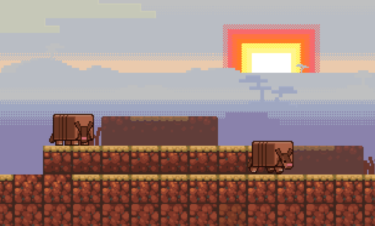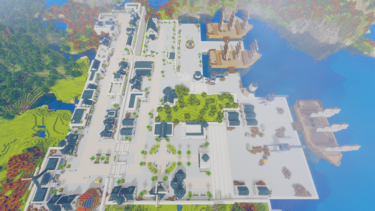Minecraftの見た目を変えることの出来るリソースパック。
今回はちょっぴりダークなファンタジー建築に向いたリソースパック「Conquest Reforged」を導入しました。
Quali esercizi fare a casa per bruciare i grassi | Stile di vita fitness di Kei trenbolin trenbolone enantato recensione di avventura ring fit – Nintendo Switch. il meglio di due mondi.
リソースパックConquest Reforgedとは?
Conquestはファンタジー向けのリソースパックの中でも、かなりダークめなデザインのリソースパックです。
ConquestとConquest Reforgedは何が違うのか、というところが実は私もよくわかっていなかったのですが、Conquest ReforgedはオリジナルであるConquestにArdaCraftを追加して、オリジナルよりもずっとたくさんのブロックを利用できるようにしたMODという感じみたいですね。
なので、リソースパックであるところの「Conquest」とMODの「Conquest Reforged」両方導入する必要があります。
Conquest単体でも勿論動作するのですが、MODのConquest Reforgedを入れることで、使用できるブロックが一気に増えます。
Conquest Reforgedの最新バージョン
2019.10時点では、Minecraft 1.12.2に対応しています。最新版のConquestには対応していません。
Conquest Reforgedのダウンロード
Conquest Reforgedは以下のサイトでダウンロードできます。
Conquest Reforgedのダウンロード
Conquest ReforgedのMODダウンロードはこちらから
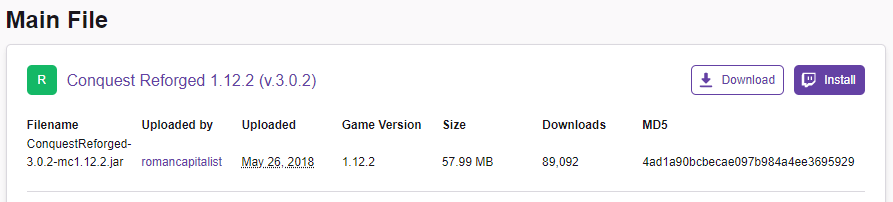
Minecraft 1.12.2への導入なので、2019.10時点ではこちらが最新版です。
右上にある「Download」ボタンを押してダウンロードします。
(一番右のInstallボタンは、Twitchアプリ用です)
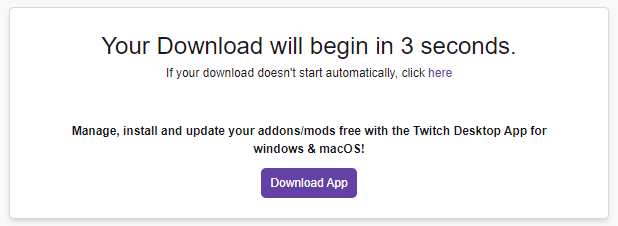
ダウンロードページが開くとページの真ん中でカウントダウンが始まります。
カウントダウンが終わったら、ダウンロードされるので、このまま待ちましょう。
Conquestリソースパックのダウンロード
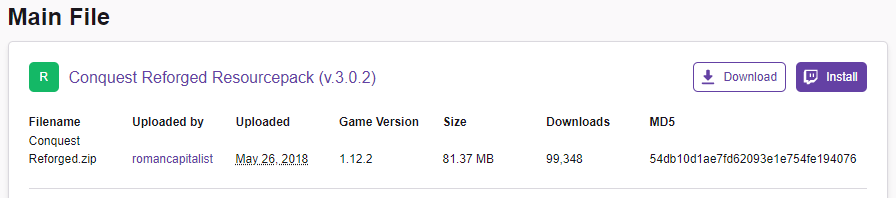
MODファイルと同じように、右上にある「Download」ボタンを押してダウンロードしてください。
ダウンロード手順も、MODと同様です。
Conquest Reforgedの導入
Minecraftの環境を作っていない人は、新規作成してMinecratを起動、一度クライアントを閉じてください(初期フォルダ群を作るため)
既に環境がある人はこの作業は必要ありません。
ForgeとOptifineの導入
ConquestはOptifine推奨なので、ForgeやRiftといったツールが必要になります。
今回私はForgeを採用しました。
ForgeとOptifineの導入については、以下の記事を参考にしてみてください。
Forge、Optifineともに、Minecraft1.12.2用のものを導入してください。
Minecraftでよく使われているForgeの解説と導入についての記事です。 Minecraftでよく見かけるForgeとは? ForgeとはMinecraftでMODを使用する際に、基盤となってMODを管理してくれるプラグイ[…]
Minecraftでよく使われているOptifineの解説と導入についての記事です。 Minecraftでよく見かけるOptifineとは? 一言でいうと「Minecraftを軽量化してくれるMOD」になります。 Minecr[…]
ダウンロードしてきたConquestファイルの設置
Minecraftのゲームディレクトリの下、「mods」フォルダの下にConquest ReforgedMOD(例:ConquestReforged-3.0.2-mc1.12.2.jar)を入れてください。
同じように、Minecraftのゲームディレクトリの下、「resourcepacks」フォルダの下にConquestリソースパック(例:Conquest+Reforged.zip)を入れてください。
MinecraftにMODやリソースパックを導入する際によく調べるMinecraftゲームディレクトリの場所についての記事です。 Minecraftのゲームディレクトリとは? MODやリソースパックを導入する必要がなければ、特に[…]
リソースパック設定
MODとリソースパックを設置したら、Minecraftクライアントを起動してください。
設定>リソースパックに移動して、
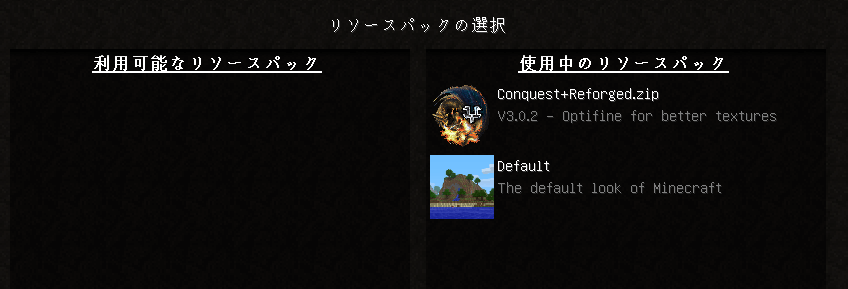
このように、右側にリソースパックを移動させたら設置完了です。
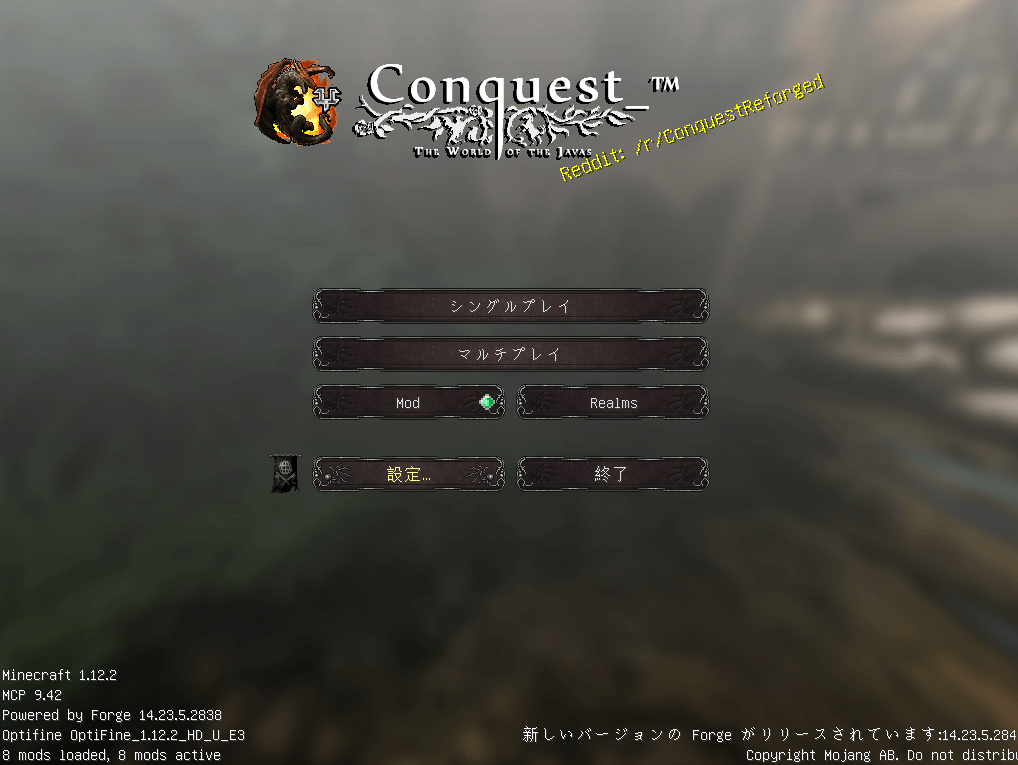
無事に設定が終わって、Conquest Reforgedの画面が表示されました。
左下の表示の通り、ForgeやOptifineも読み込まれています。
確認してみてください。
Conquest Reforgedで作った例

Conquest Reforged1.12.2で試しに作ってみました。
ファンタジー向きのブロックがたくさんあって、建築が捗りそうです。
1.13以上に慣れると、木の形が少々残念ですが、ブロック数を取るか自然さを取るかというところですね。そのうちConquest Reforgedも1.13以降対応すると思うので、その時にまた追い掛けたいと思います。
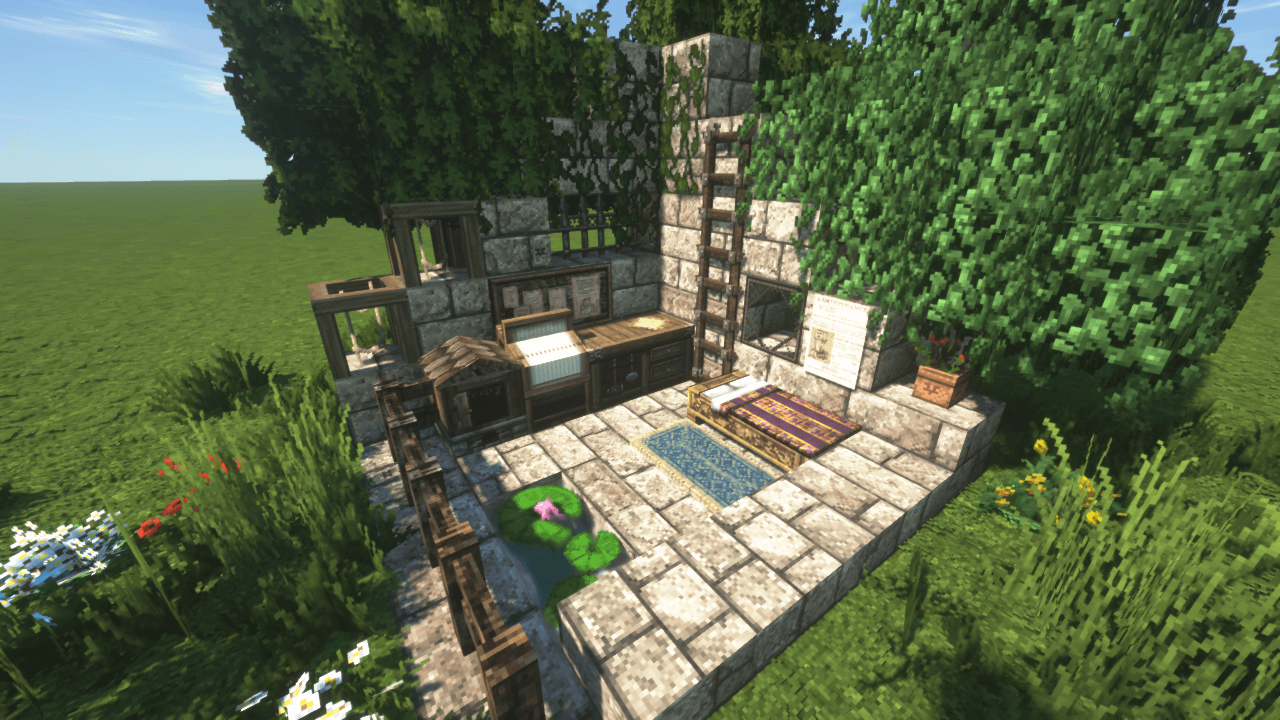
ちなみに、こちらがConquest1.14.4で試しに作ってみたものです。
MODが無いため、ブロック数は相当少ないです。
木の葉っぱは自然ですが、建築に凝りたいなら、1.12.2がおすすめですね。
この2例はどちらも影MODが入っての見た目になります。
影MODはSEUS Renewed v1.0.0版を使用しています。
こちらの影MOD導入については以下の記事を参考にしてください。
(光源変更記事ですが、導入も記載していますのでそちらを参考にどうぞ)
Minecraft (マインクラフト・略称「マイクラ」)のシェーダー「SEUS Renewed v1.0.0版」で光源の…